Download og installer ASUS bundkortdrivere på Windows
Miscellanea / / August 04, 2021
Annoncer
Vil du downloade det rigtige ASUS bundkortdrivere til din Windows-pc.? I denne vejledning vil jeg lære dig to nemme metoder til at downloade og installere disse drivere korrekt. Bundkortet er navet til alle de drivere, som en pc bruger til at fungere. CPU, GPU, USB, videodrivere og meget mere. Så det er vigtigt at installere den korrekte driver. Ellers fungerer alle de andre tilsluttede elementer på bundkortet ikke korrekt.
Som jeg sagde, er der to måder at downloade eller opdatere ASUS bundkortdrivere på. Du kan besøge ASUS officielle hjemmeside og få fat i den nyeste version af driveren, der er tilgængelig. Installer det derefter ved at følge instruktionerne fra din skærm. For det andet kan du bruge den oprindelige Enhedshåndtering i Windows OS til automatisk at søge efter de nyeste drivere. For hver systemenhed på bundkortet skal du finde ud af dens respektive drivere og udføre en opdatering.
Sideindhold
-
1 Download og installer ASUS bundkortdrivere på Windows
- 1.1 Få bundkortdriveren fra ASUS
- 1.2 Brug Device Manager til at installere opdatering af bundkortdriver
- 1.3 Opdatering af andre systemenheder
Download og installer ASUS bundkortdrivere på Windows
Lad os først se, hvordan du får de nyeste ASUS bundkortdrivere fra det officielle websted.
Ansvarsfraskrivelse: Opdatering eller ændring af din BIOS uden ordentlig viden kan skade din computer. GetDroidTips er ikke ansvarlig for software- eller hardwareproblemer med din pc, hvis du vælger at ændre BIOS uden en ordentlig forståelse af processen. Fortsæt på egen risiko.
Annoncer
Få bundkortdriveren fra ASUS
- Gå til asus.com/support
- Når siden åbnes, skal du rulle lidt ned, indtil du ser en mulighed Gå ind i downloadcenter. Klik på den
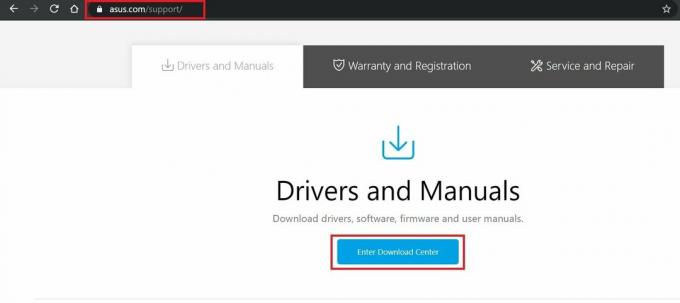
- Indtast nu produktets navn, produkttype, serie af det produkt
- Kontroller de resulterende tilgængelige bundkortdrivere [Sørg for at få den globale variant af driveren]
- Kontroller hardwarekompatibiliteten for denne driver med din Windows-pc
- Download det derefter
- Følg instruktionerne på skærmen for installation.
Brug Device Manager til at installere opdatering af bundkortdriver
Lad os nu bruge Enhedshåndtering til at søge efter ASUS-bundkortdrivere og installere dem automatisk.
- Brug søgefeltet til åbn Enhedshåndtering

- Udvid derefter Displayadapter > Højreklik på det
- Vælg Opdater driver

- Klik på den næste skærm på indstillingen søg automatisk efter opdateret driversoftware
- Herfra og frem er opdateringsprocessen ret ligetil og automatisk
Opdatering af andre systemenheder
Følg ovenstående procedure for alle komponenter under systemenhederne.
- Mens du er inde Enhedshåndtering gå til Systemenheder og udvid det
- Klik på komponenten individuelt for alle komponenterne under den
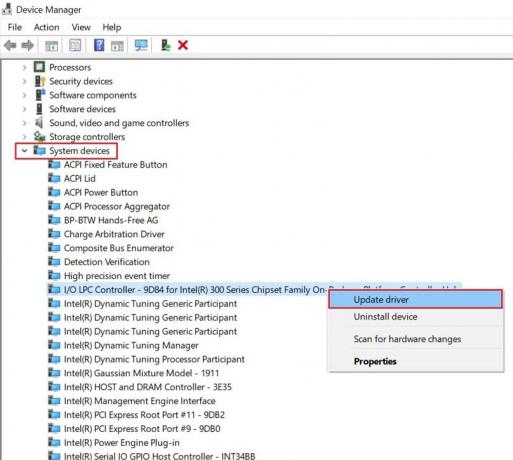
- Vælg Opdater driver
- Gentag for alle komponenter
- Systemet søger automatisk efter driveren og udfører opdateringen
Så det er de to enkle måder at downloade og installere ASUS bundkortdrivere på din Windows-pc. Jeg håber, at denne guide hjælper dig.
relaterede artikler
- Download og installer USB 3.0-driver til Windows 7
- Sådan downloades og installeres Intel HD Graphics 4400 Driver



